英語 家庭教師 オンライン PayPalの使い方 お支払いの方法 3

PayPalの使い方(お支払いの方法)
お支払いはPayPal(→公式サイト)というサービスを用いて、お手持ちのクレジットカード(orデビットカード)又は銀行口座から引き落としという形になります。
PayPalの使い方はとても簡単! 送られてくるメールをタップし、開いたページで、アカウントのある方は数タップでお支払い完了、アカウントのない方も、カード情報を入力すれば完了です。
以下スマホ画面を例に説明致します。(パソコン等もほぼ同じ画面になります。)
PayPalはアカウントの作り方も簡単です。予め(例えば無料体験授業の後に)作っていただくことで、その後のお支払いはとても楽に行なえます。
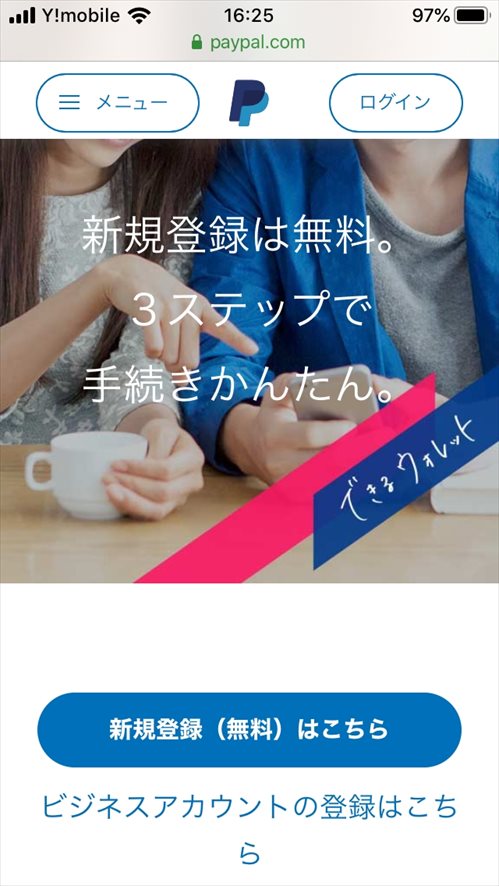 PayPalのサイトにアクセスし「新規登録(無料)はこちら」をタップ。
PayPalのサイトにアクセスし「新規登録(無料)はこちら」をタップ。
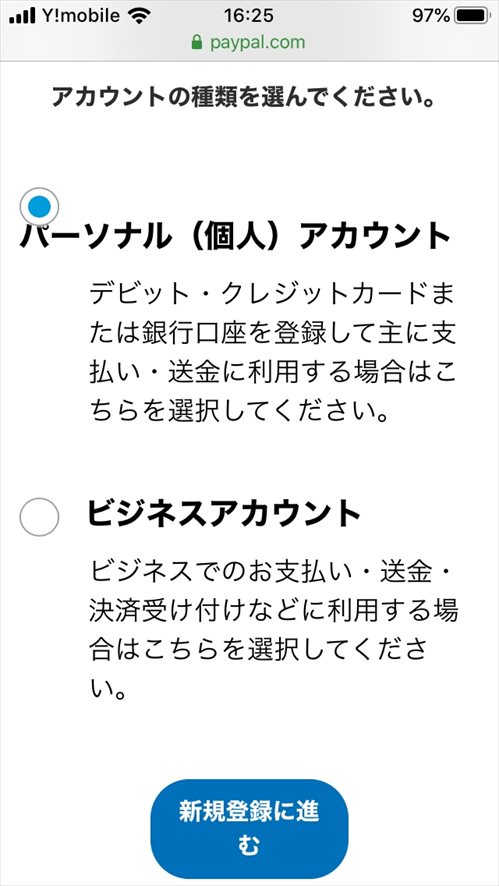 パーソナル(個人)アカウントを選択し「新規登録に進む」をタップ。
パーソナル(個人)アカウントを選択し「新規登録に進む」をタップ。
※ ビジネスアカウントは送金だけなら不要です。また本人確認に時間がかかります。
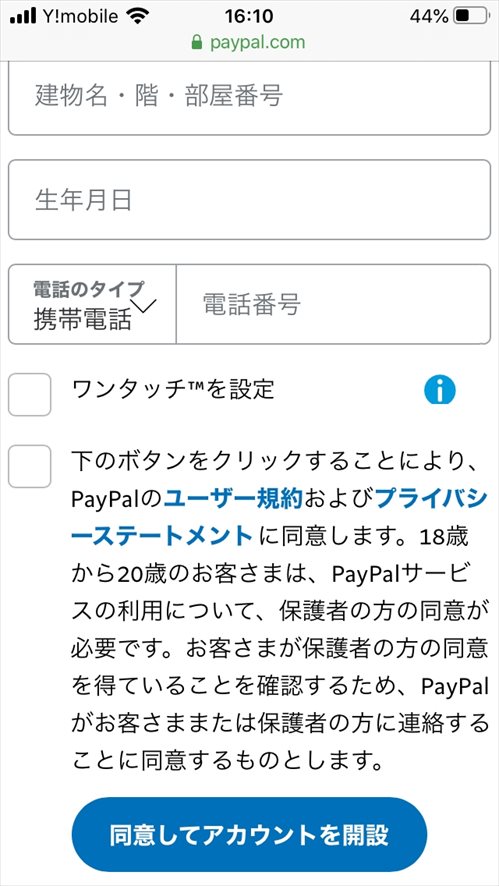 下にスクロールし、チェックを入れ「同意してアカウントを開設」をタップ。
下にスクロールし、チェックを入れ「同意してアカウントを開設」をタップ。
※ ログイン状態を維持する「ワンタッチを設定」のチェックはお好みで。
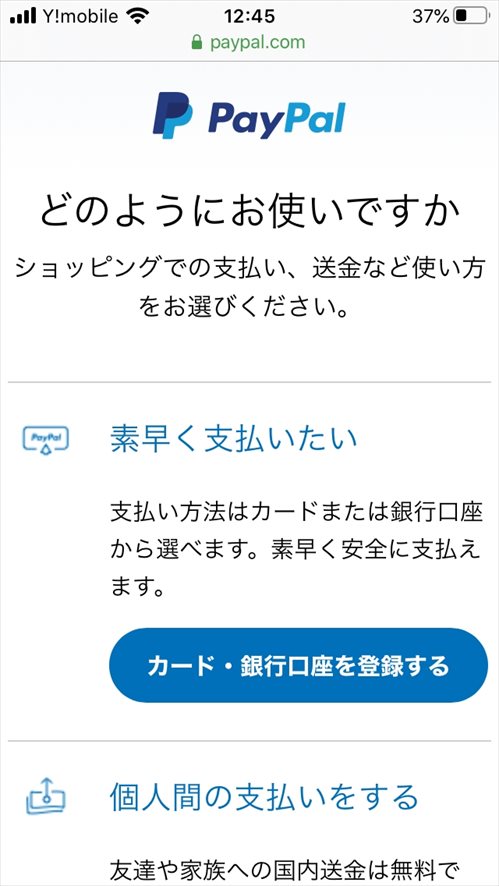 次にこのページに進み「カード・銀行口座を登録する」をタップ。
次にこのページに進み「カード・銀行口座を登録する」をタップ。
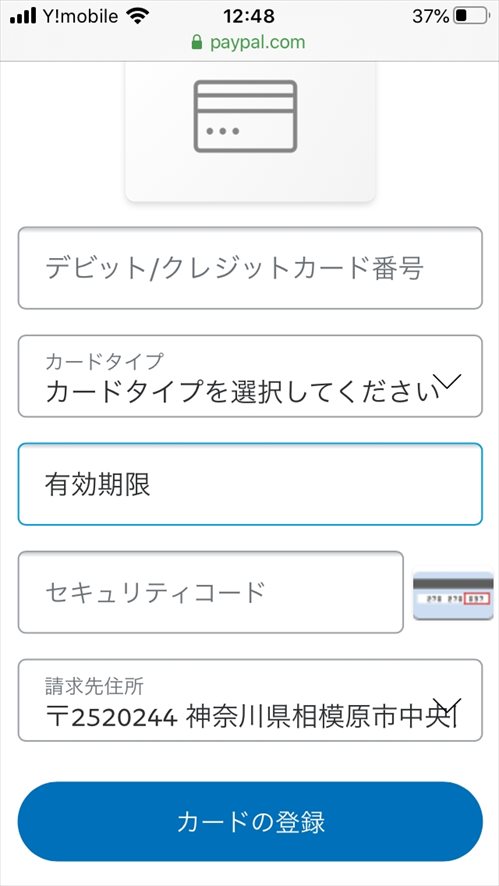 下にスクロールし、既に入力した住所が正しいことを確認して「カードの登録:をタップ。
下にスクロールし、既に入力した住所が正しいことを確認して「カードの登録:をタップ。
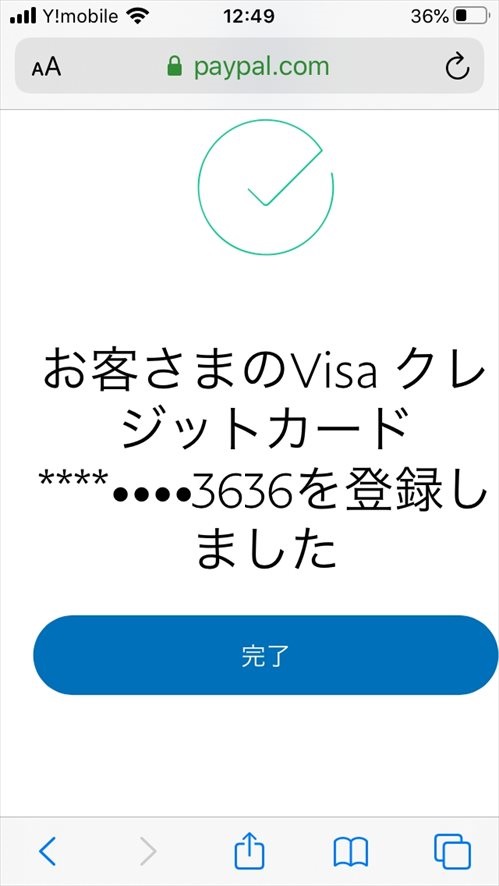 このページに進み「完了」をタップすれば、アカウント作成は終了です。
このページに進み「完了」をタップすれば、アカウント作成は終了です。
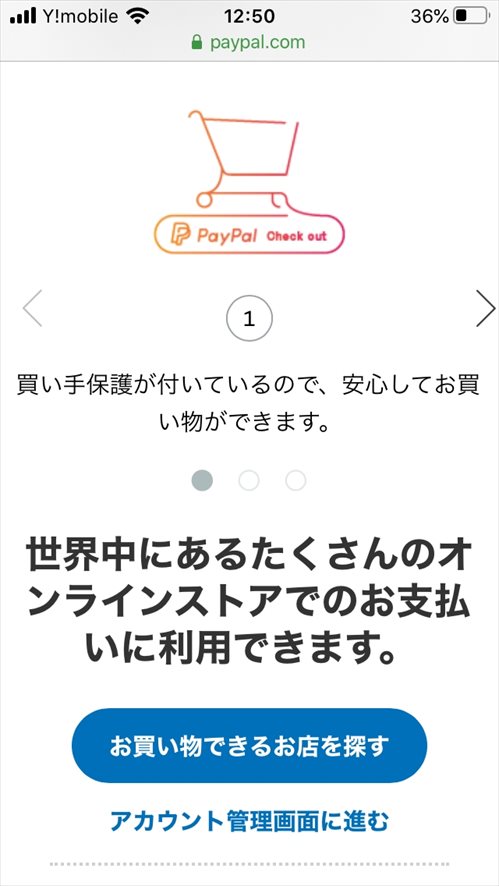 もうお支払いはできる状態になっているので、ここで閉じてしまって大丈夫ですが、下の「アカウント管理画面に進む」をタップしてみると・・・
もうお支払いはできる状態になっているので、ここで閉じてしまって大丈夫ですが、下の「アカウント管理画面に進む」をタップしてみると・・・
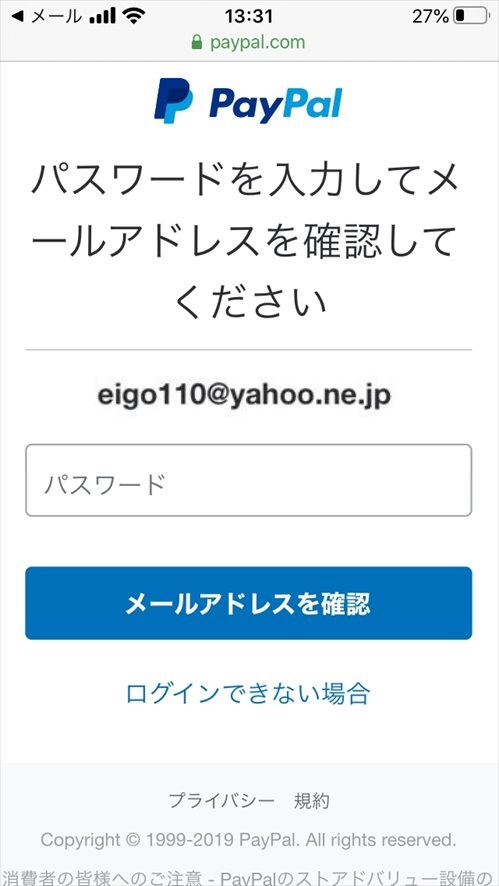 開いたPayPalのサイトでパスワードを入力し「メールアドレスを確認」をタップすれば完了。
開いたPayPalのサイトでパスワードを入力し「メールアドレスを確認」をタップすれば完了。
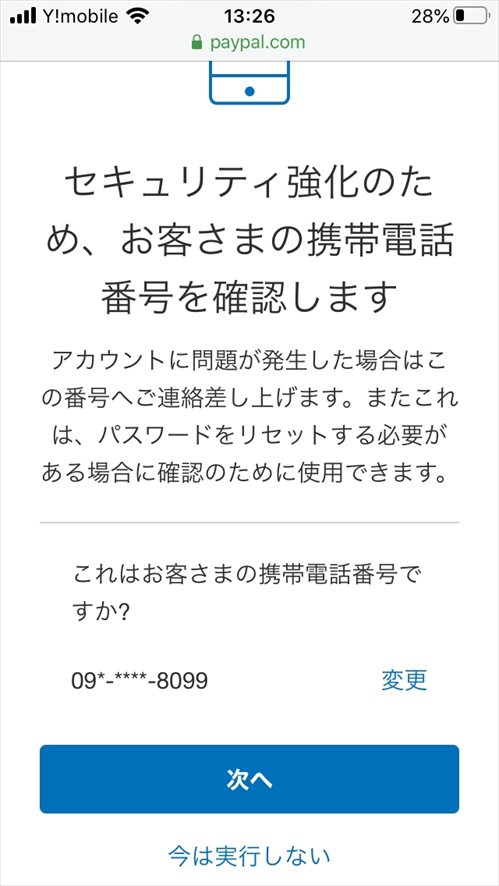 またこのような携帯電話番号の確認を求める画面が現れることがありますが、これも必須の作業ではないので任意で行なってください。
またこのような携帯電話番号の確認を求める画面が現れることがありますが、これも必須の作業ではないので任意で行なってください。
お問い合わせ
ご質問、無料体験授業のお申込み等、お気軽にお問い合わせください。
![]() TEL:042-703-9623 or 090-7257-8099 (8:00~22:00)
※ お電話は英語110番ではなく、教師名の安田で応答致します。
TEL:042-703-9623 or 090-7257-8099 (8:00~22:00)
※ お電話は英語110番ではなく、教師名の安田で応答致します。
![]() MAIL:eigo110@icloud.com
MAIL:eigo110@icloud.com
所在地:神奈川県相模原市中央区田名(番地等はお申込み時にお伝え致します)
オンライン家庭教師 英語110番 安田好孝
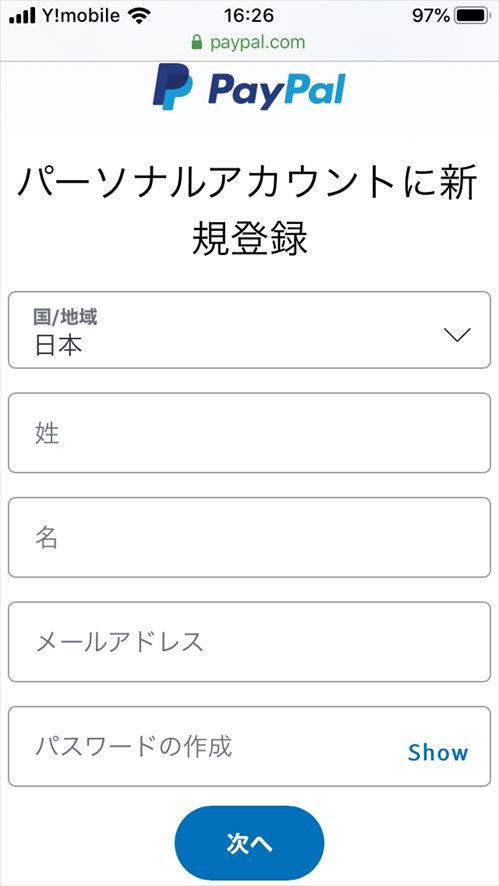 次のページで必要事項を入力し「次へ」をタップ。
次のページで必要事項を入力し「次へ」をタップ。
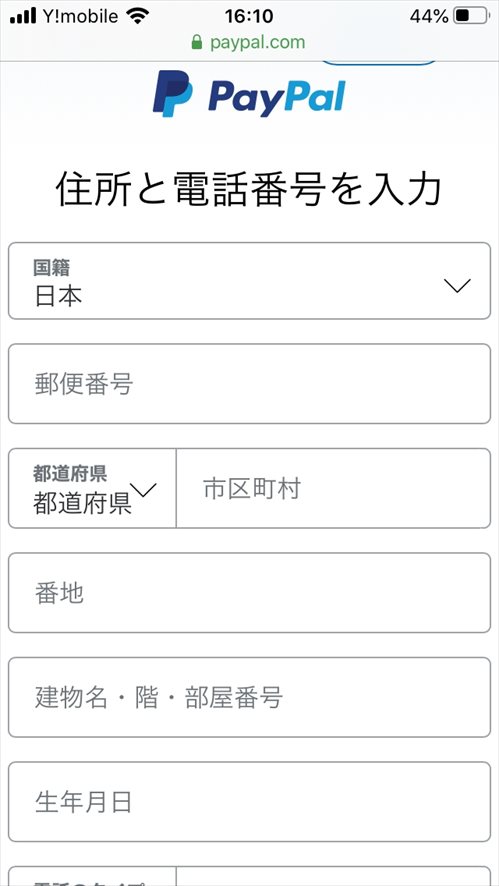 次のページで住所と電話番号等を入力。
次のページで住所と電話番号等を入力。
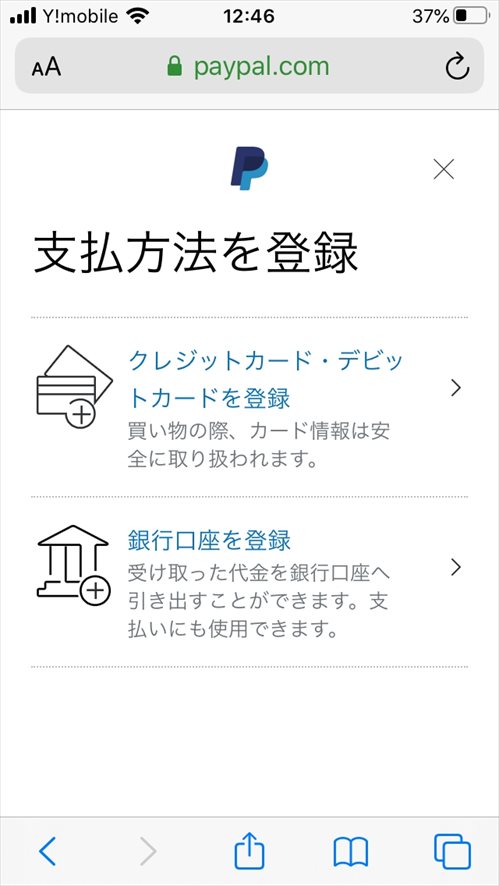 支払方法を登録のページへ。
支払方法を登録のページへ。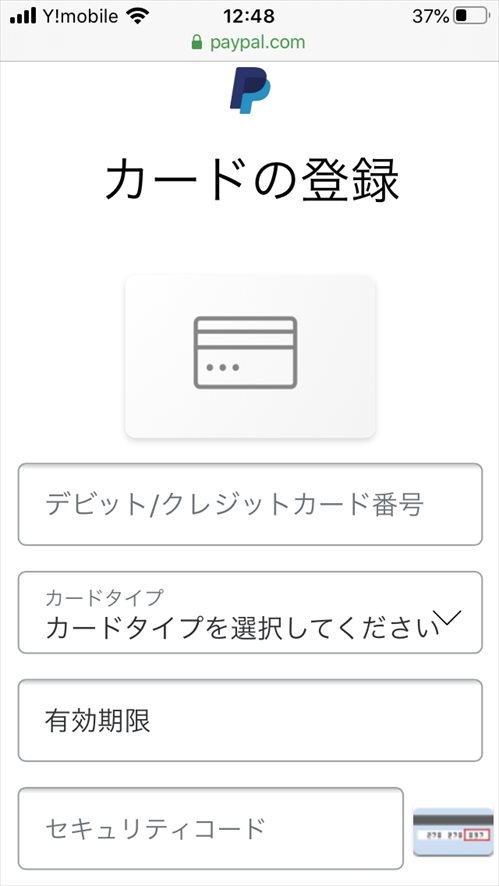 次のページでカード情報を入力。
次のページでカード情報を入力。
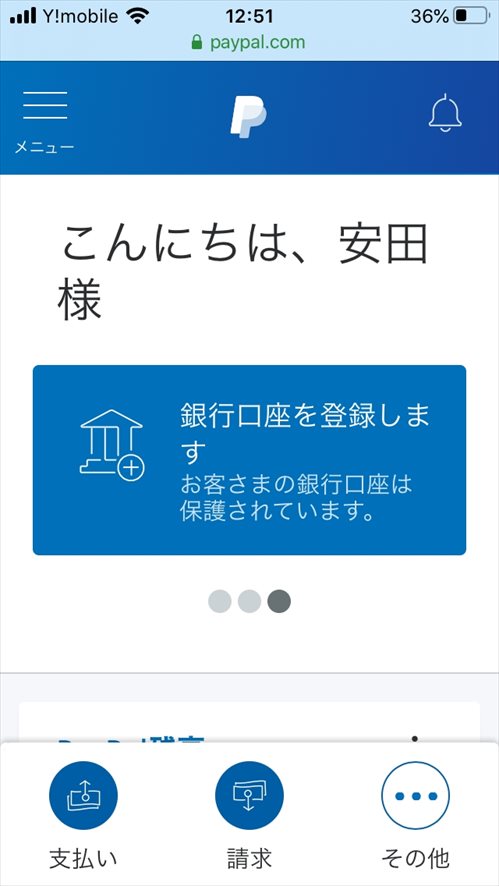 銀行口座も登録できたり(ご希望の場合)・・・
銀行口座も登録できたり(ご希望の場合)・・・
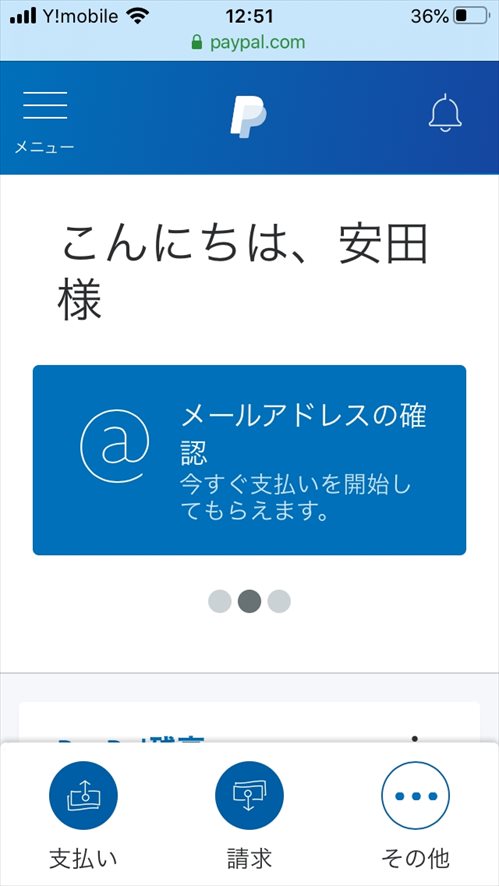 メールアドレスの確認のページに移ったりします(横スワイプで切替ります)。
メールアドレスの確認のページに移ったりします(横スワイプで切替ります)。
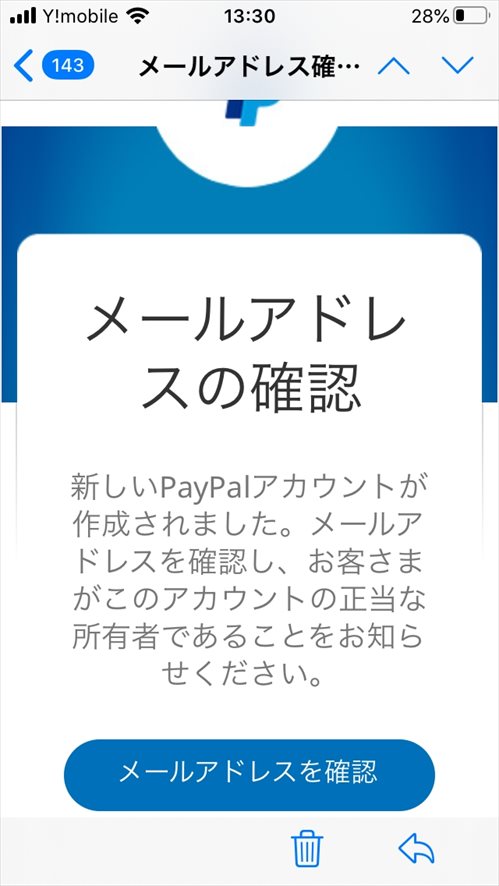 そして届いたメールの「メールアドレスを確認」をタップ。
そして届いたメールの「メールアドレスを確認」をタップ。

